清华大学版信息技术七下 3.10 悦目月历——添加文字图层和设置图层样式 课件 (共16张PPT)
文档属性
| 名称 | 清华大学版信息技术七下 3.10 悦目月历——添加文字图层和设置图层样式 课件 (共16张PPT) |

|
|
| 格式 | pptx | ||
| 文件大小 | 2.4MB | ||
| 资源类型 | 教案 | ||
| 版本资源 | 清华大学版 | ||
| 科目 | 信息技术(信息科技) | ||
| 更新时间 | 2020-12-04 11:02:12 | ||
图片预览



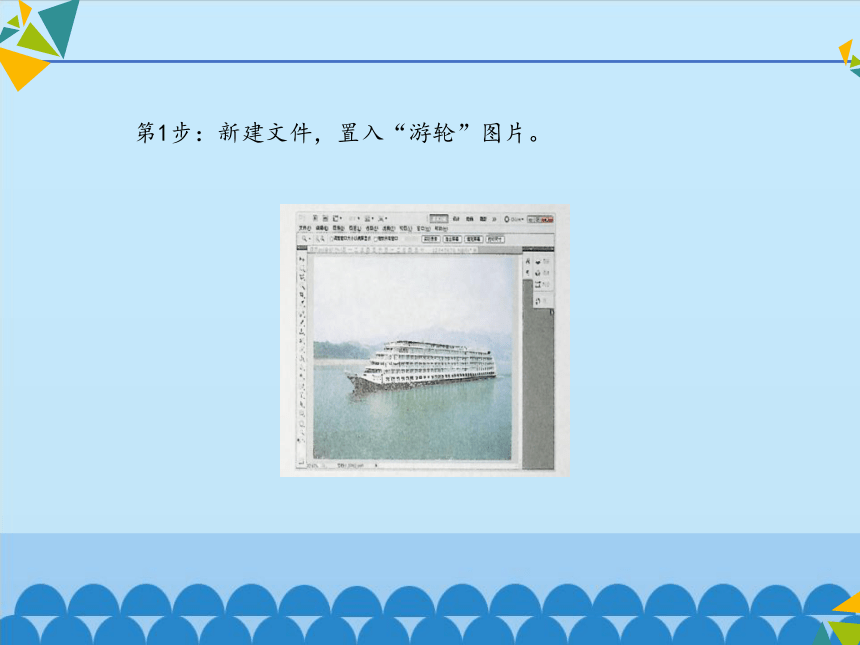
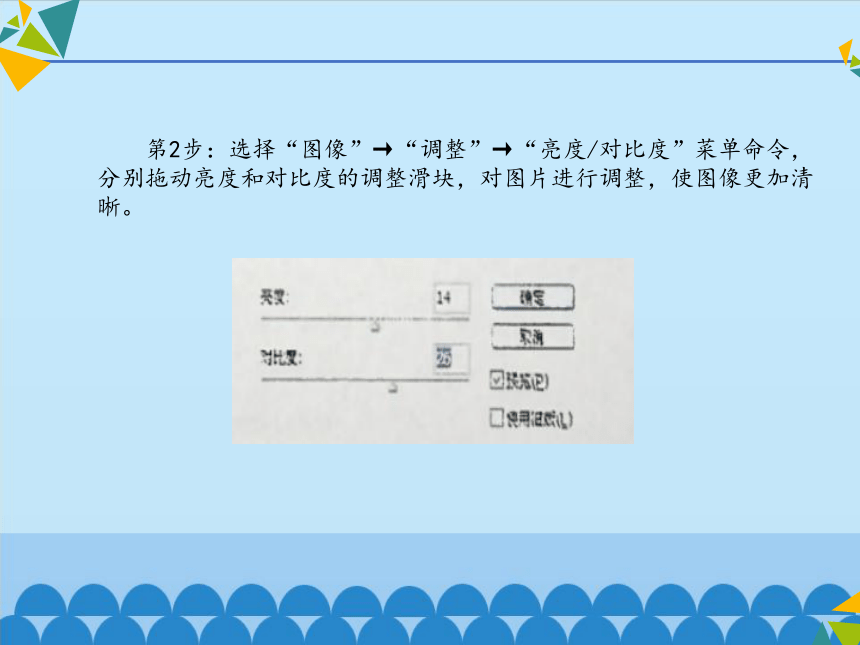
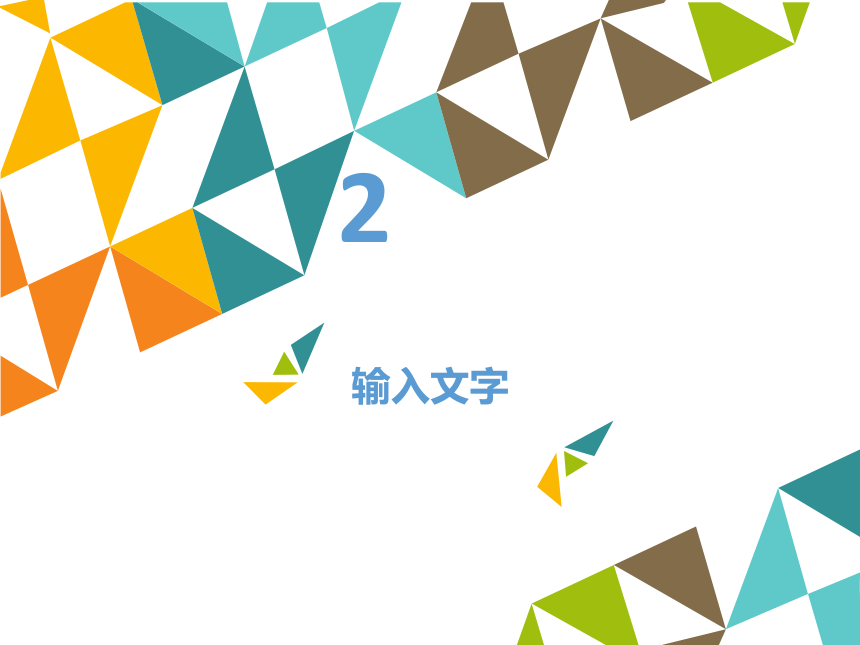

文档简介
悦目月历——添加文字图层和设置图层样式
将月历放在计算机的桌面上,随时掌握日期,提醒我们珍惜时间,按时完成每天的工作,这个主意怎么样?
Photoshop中,有一个特殊的图层——文字图层,专门处理添加到图像上文字信息。我们可以在背景图案上,添加文字图层,输入月历,计算机桌面就成了精美的挂历。
1
新建文件并置入图片文件
第1步:新建文件,置入“游轮”图片。
第2步:选择“图像”→“调整”→“亮度/对比度”菜单命令,分别拖动亮度和对比度的调整滑块,对图片进行调整,使图像更加清晰。
2
输入文字
第1步:选择工具箱中的“横排文字工具” ,在工具选项中设置字体、字号、字的颜色等。
第2步:在图片的左下角单击,出现输入提示符,确定输入文字的起点,进入文字输入状态。输入月历。
第3步:单击“字符按钮” ,打开“字符和段落”面板,对字符进行设置。
第4步:依次选择字符,参照“字符面板”,对字符进行设置。
第5步:选择文字“日”,单击“颜色”,打开“选择文本颜色”对话框,选择红色,依次设置节假日字符为红色。
第6步:选择“直排文字工具” ,输入“九月”,设置文字为白色,大小为“24点”。
3
添加文字效果
第1步:选中字符“九月”,选择“图层”→“图层样式”→“描边”菜单命令,打开“图层样式”对话框,对所选文字添加红色描边效果。
第2步:选中月历图层,选择“图层”→“图层样式”→“投影”菜单命令,打开“图层样式”对话框,对所选文字添加投影效果。
添加了文字效果后,图像如图所示。
THE END
将月历放在计算机的桌面上,随时掌握日期,提醒我们珍惜时间,按时完成每天的工作,这个主意怎么样?
Photoshop中,有一个特殊的图层——文字图层,专门处理添加到图像上文字信息。我们可以在背景图案上,添加文字图层,输入月历,计算机桌面就成了精美的挂历。
1
新建文件并置入图片文件
第1步:新建文件,置入“游轮”图片。
第2步:选择“图像”→“调整”→“亮度/对比度”菜单命令,分别拖动亮度和对比度的调整滑块,对图片进行调整,使图像更加清晰。
2
输入文字
第1步:选择工具箱中的“横排文字工具” ,在工具选项中设置字体、字号、字的颜色等。
第2步:在图片的左下角单击,出现输入提示符,确定输入文字的起点,进入文字输入状态。输入月历。
第3步:单击“字符按钮” ,打开“字符和段落”面板,对字符进行设置。
第4步:依次选择字符,参照“字符面板”,对字符进行设置。
第5步:选择文字“日”,单击“颜色”,打开“选择文本颜色”对话框,选择红色,依次设置节假日字符为红色。
第6步:选择“直排文字工具” ,输入“九月”,设置文字为白色,大小为“24点”。
3
添加文字效果
第1步:选中字符“九月”,选择“图层”→“图层样式”→“描边”菜单命令,打开“图层样式”对话框,对所选文字添加红色描边效果。
第2步:选中月历图层,选择“图层”→“图层样式”→“投影”菜单命令,打开“图层样式”对话框,对所选文字添加投影效果。
添加了文字效果后,图像如图所示。
THE END
同课章节目录
- 第1单元 信息大世界
- 第1课 信息新概念——信息与信息技术
- 第2课 信息新技术——计算机的硬件与软件
- 第2单元 动物新视野
- 第3课 动物的速度——工作表、单元格、填充柄
- 第4课 动物的力量——认识高效运算的函数
- 第5课 动物的体重——编辑数据、修饰数据表
- 第6课 动物的聚会——数据排序、分类及图表处理
- 第3单元 桌面DIY
- 第7课 企鹅相随——新建图片和填充工具
- 第8课 窗外风景——矩形选框工具和图案填充
- 第9课 猫咪凑趣——魔棒工具和模糊工具
- 第10课 悦目月历——添加文字图层和设置图层样式
- 第4单元 设计的魅力
- 第11课 花团锦簇——使用画笔工具和色相调整
- 第12课 方寸美图——图层面板和橡皮工具
- 第13课 诗情画意——使用仿制图章工具和图层变形
- 第14课 生日祝福——形状工具和图层复制
- *第15课 多彩标志——钢笔工具
- *第16课 魅力文字——滤镜
